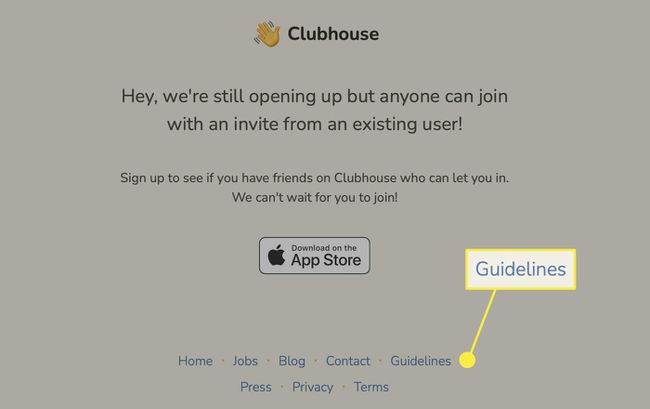클럽하우스에서 자신을 음소거하는 방법
알아야 할 사항
- Clubhouse의 기존 방에 참여하면 기본적으로 리스너가 되며 음소거됩니다.
- 청취자이고 음소거를 해제하려면 손을 들어 말하십시오. 그러면 중재자가 원하는 경우 사용자의 음소거를 해제할 수 있습니다.
- 중재자 또는 발표자인 경우 마이크 아이콘을 눌러 자신을 음소거 및 음소거 해제합니다.
이 문서에서는 iOS 및 Android용 Clubhouse 앱에서 자신을 음소거 및 음소거 해제하는 방법을 설명합니다. 클럽하우스에서 연설할 수 있는 능력은 귀하의 역할과 누군가가 귀하를 연설에 초대했는지 여부에 따라 다릅니다.
음소거, 음소거 해제 및 클럽하우스 역할 정보
Clubhouse는 오디오 소셜 앱이므로 분명히 다른 사용자의 말을 듣게 될 것입니다. 그러나 대화에 추가할 가치 있는 것이 있다면 어떻게 하시겠습니까? 참여하는 클럽하우스 방 중 하나에서 대화할 수 있는 능력은 역할에 따라 다릅니다. 이제 시작하기 위해 이러한 역할을 간략하게 살펴보겠습니다.
중재자: 클럽하우스 방을 시작하면 자신이 중재자가 됩니다. 발언자는 본인이며 회의실에 있는 다른 사용자를 추가, 제거 및 음소거할 수 있습니다. 중재자인 경우 자신을 음소거 및 음소거 해제할 수 있습니다.
모든 사람, 내가 팔로우하는 사람 또는 선택한 사람에게 공개되는 방을 시작할 수 있습니다.
스피커: 진행자와 방에서 가장 먼저 무대에 입장하는 사용자가 자동으로 발표자가 됩니다. 스피커인 경우 자신을 음소거 및 음소거 해제할 수 있습니다.
경청자: 진행중인 클럽하우스 방에 참여하시면 리스너가 됩니다. 마이크는 기본적으로 음소거되어 있습니다. 말하고 싶다면 하단의 아이콘으로 손을 들 수 있습니다. 발언하도록 초대를 받으면 발언자가 되어 자신을 음소거 및 음소거 해제할 수 있습니다.
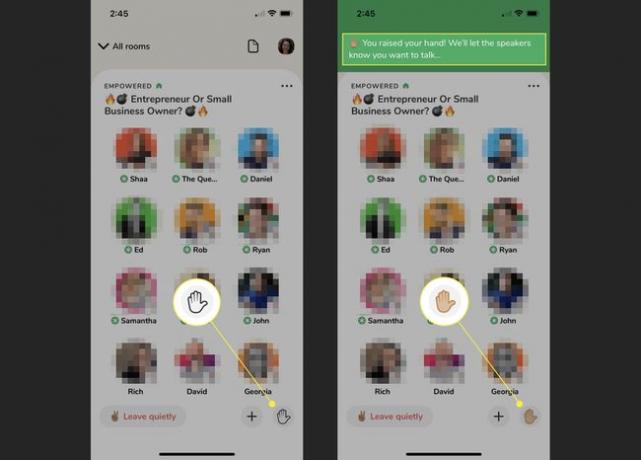
클럽하우스에서 자신을 음소거 및 음소거 해제하는 방법
이제 Clubhouse에서 방에서 말하는 방법을 알았으므로 필요할 때 쉽게 음소거 및 음소거 해제를 할 수 있습니다.
중재자 또는 발표자인 경우 마이크로폰 오른쪽 하단에 있는 아이콘.
그러면 해당 아이콘에 빨간색 선이 표시됩니다. 이것은 당신이 음소거되었다는 표시입니다.
-
자신의 음소거를 해제하려면 마이크로폰 아이콘을 한 번 더. 이렇게 하면 빨간색 줄이 제거되고 다시 말할 준비가 됩니다.
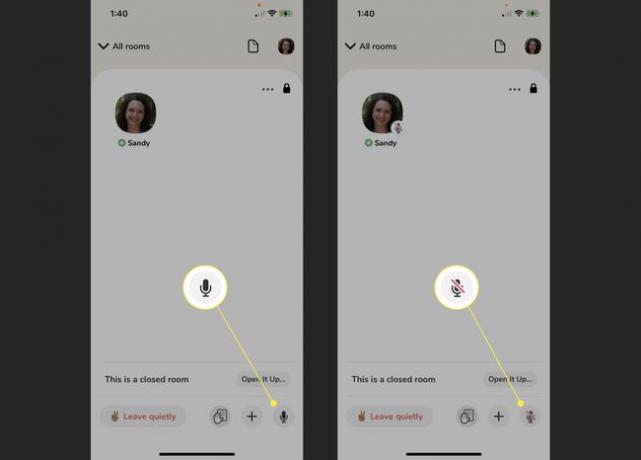
방에 있는 누군가의 프로필 아이콘에 빨간색 선이 있는 마이크 아이콘이 보이면 음소거된 것입니다.
클럽하우스 에티켓을 지켜주세요
앱에서 말하기 전에 클럽하우스 커뮤니티 가이드라인을 검토하는 것이 좋습니다. 소셜 앱에서 사용자의 올바른 에티켓은 앱의 성공에 중요합니다. 이 문서는 Clubhouse 앱이나 온라인에서 검토할 수 있습니다.
Clubhouse 앱에서 프로필 오른쪽 상단의 아이콘을 클릭한 다음 기어 상. 선택하다 커뮤니티 가이드라인.
읽으려면 클럽하우스 커뮤니티 가이드라인 온라인, 방문 클럽하우스 웹사이트 그리고 선택 지침 하단에.